Како да ручно увезете фотографије и видео записе са иПхоне или иПад у Виндовс

иПхонес и иПадс иду са Мац-овима као што је путер од кикирикија иде са желеом. Међутим, ако користите Виндовс, још увек можете приступити фотографијама и видео снимцима на овим уређајима са само неколико брзих корака.
Као што су Апплеови производи постали популарни последњих година, још увек постоји огромна база Виндовс корисника. Ово често значи да су корисници остављени да гребу главу о томе како да се њихови иПхоне и иПад уређаји слажу са својим рачунарима.
Једна ствар коју смо открили је да је веома лако приступити фотографијама и видеозаписима са Мац-а, користећи Виндовс ПЦ потребно је мало више посла. То није превише тешко, али није нужно ни елегантно. Међутим, када знате како да увезете фотографије и видео записе на ваш иОС уређај, можете брзо да га обавите.
Када први пут прикључите ваш иОС уређај на Виндовс рачунар, од вас ће се тражити да дозволите рачунару приступ фотографијама и видео снимцима.
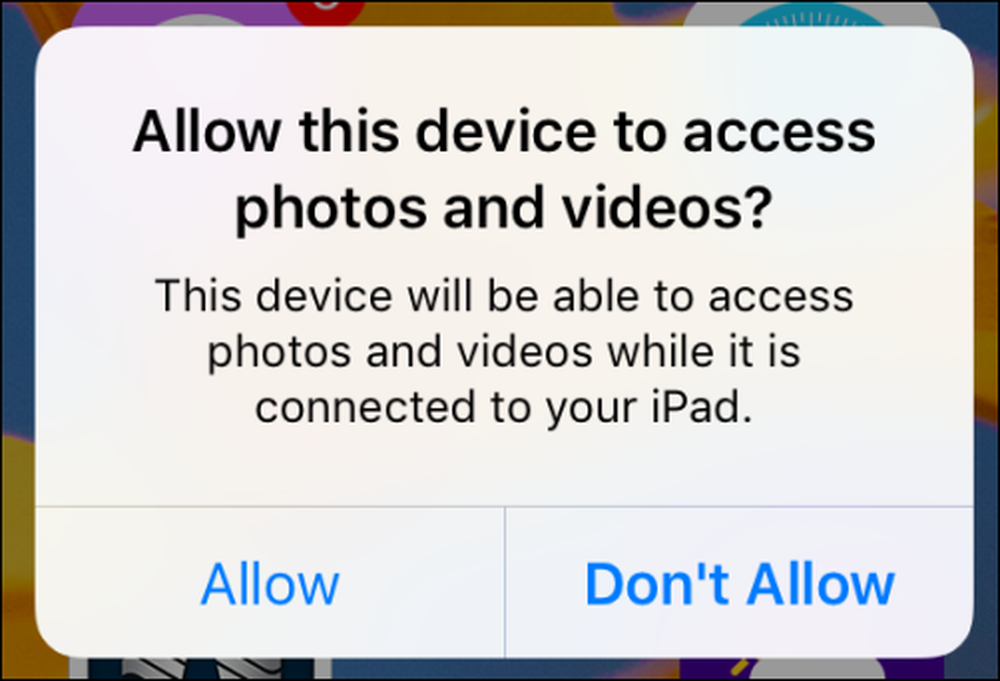 Пре него што можете да наставите са било којим процесом увоза на рачунару, прво ћете морати да му дозволите приступ вашем иОС уређају.
Пре него што можете да наставите са било којим процесом увоза на рачунару, прво ћете морати да му дозволите приступ вашем иОС уређају. Ако додирнете „Аллов“ и имате инсталиран програм за фотографије, можда ћете добити упит да ли желите да га увезете. У овом примеру, наш Виндовс 10 ПЦ одмах се појављује са дијалогом који нас пита да ли желимо да увеземо ставке са нашег иПхоне-а.
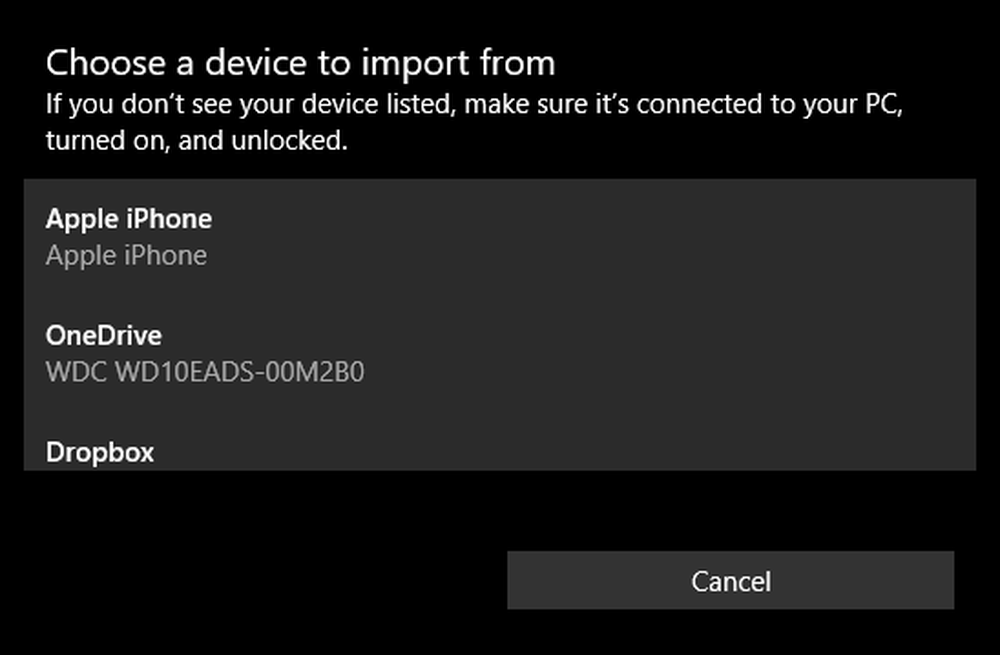 Наш рачунар са оперативним системом Виндовс 10 аутоматски отвара апликацију „Фотографије“ за увоз фотографија са нашег уређаја (Аппле иПхоне).
Наш рачунар са оперативним системом Виндовс 10 аутоматски отвара апликацију „Фотографије“ за увоз фотографија са нашег уређаја (Аппле иПхоне). Ако немате инсталирану апликацију за фотографије (то је мало вероватно али је могуће) или не желите да увезете све своје фотографије на рачунар (можда имате стотине или чак хиљаде), можете то да урадите ручно.
Прво отворите Филе Екплорер и потражите директоријум вашег рачунара. Кликните на свој иПхоне или иПад, а затим отворите фасциклу под називом “Интернал Стораге”. Све ваше фотографије и видео записи биће сачувани у ДЦИМ фасцикли.
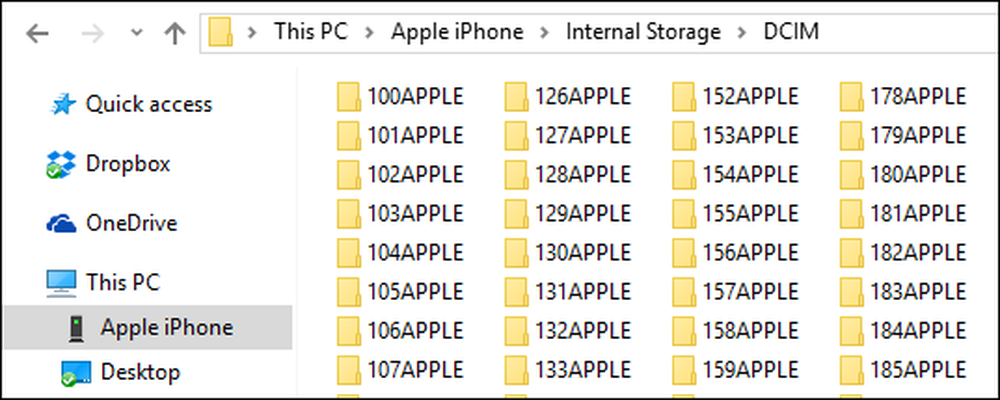 Ово је сувише много да би се требало проћи појединачно, тако да је најбоље да покушате да претражите.
Ово је сувише много да би се требало проћи појединачно, тако да је најбоље да покушате да претражите. Одатле постаје мало зезнуто јер неће бити одмах видљиво гдје се налази садржај који тражите. Можете проћи кроз сваки фолдер један по један, што ће бити прилично заморно и дуготрајно, или можете покушати да претражите.
Ако претражујете, можете покушати да нађете све своје фотографије по типу, тако да користите низ за претрагу "* .јпг" да бисте навели све фотографије које су садржане на вашем телефону, међутим, то ће навести све датотеке на вашем уређају које завршавају у .јпг тако да ће и за то требати доста времена да прође.
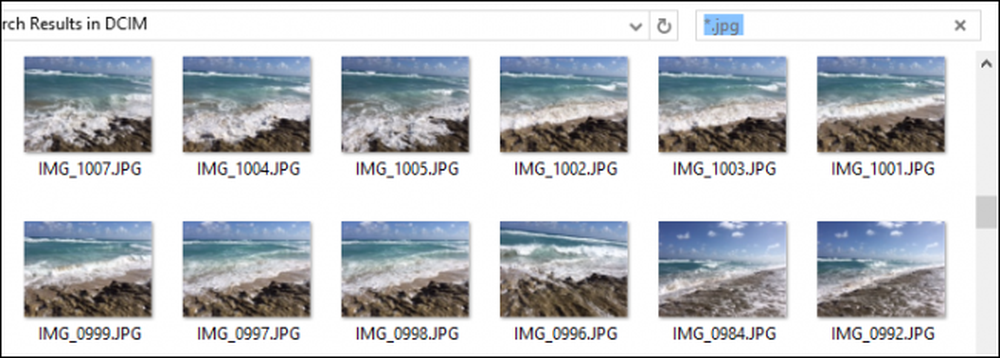 Ако претражујете, прво можете проћи кроз фотографије промјеном приказа на велике или екстра велике иконе.
Ако претражујете, прво можете проћи кроз фотографије промјеном приказа на велике или екстра велике иконе. С друге стране, ако знате о фотографији коју тражите, можете их сортирати на тај начин помоћу приказа Детаљи.
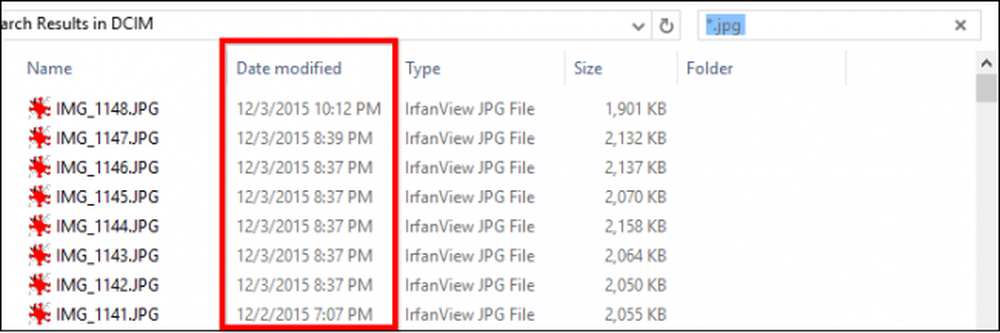 Алтернативно, можете покушати сортирање по датуму, користећи приказ детаља.
Алтернативно, можете покушати сортирање по датуму, користећи приказ детаља. Како одлучите да пронађете и сортирате своје фотографије и видео записе зависи од вас и да ли желите да користите програм за фотографије или их једноставно увезете на рачунар помоћу датотеке.
Ако желите додатне информације о томе како најбоље претраживати датотеке са сликама, препоручујемо вам да прочитате нашу серију Геек школа, која ће објаснити детаљније информације о претраживању у много већој мери..
Надамо се да вам је овај чланак од неке користи и даје вам знање да лако можете користити свој иПхоне или иПад уз Виндовс ПЦ. Ако имате било каква питања или коментаре које желите додати, препоручујемо да оставите своје коментаре у нашем форуму за дискусију.




